영상 시청의 즐거움이 갑자기 방해받는 경험, 혹시 갤럭시 유튜브 화면 어두워짐 현상으로 답답하셨나요? 기업 컨설턴트로서 수많은 시스템 비효율을 개선해온 저도 처음엔 당황스러웠습니다. 하지만 문제의 본질을 파악하면 의외로 간단하게 해결할 수 있습니다. 이 글을 통해 여러분은 산재된 정보 속에서 핵심 솔루션을 파악하고, 명확한 가이드라인으로 갤럭시 유튜브 화면 어두워짐 문제를 스스로 해결할 수 있을 겁니다. 더 이상 어두운 화면 속에서 헤매지 마세요!
갤럭시 유튜브 화면 어두워짐, 지금 바로 해결하는 핵심 가이드
우리가 기업의 프로세스를 분석하듯, 갤럭시 유튜브 화면 어두워짐 문제 역시 구조적으로 접근해야 합니다. 불필요한 시행착오를 줄이고 핵심 원인을 찾아 효율적으로 해결하는 것이 중요하죠. 아래 표는 2025년 최신 정보 기준으로 이 현상을 해결할 수 있는 7가지 핵심 방법을 요약한 것입니다.
| 해결 방법 | 주요 내용 | 효과 |
|---|---|---|
| 1. 유튜브 앱 밝기 설정 | 유튜브 앱 내 '디자인' 메뉴에서 밝은 테마 또는 기기 테마 사용 확인 | 앱 자체 설정 오류 해결 |
| 2. 동영상 밝기 설정 (갤럭시) | 갤럭시 '유용한 기능'에서 특정 앱 동영상 밝기 최적화 확인 및 조정 | 기기 내 앱별 설정 해결 |
| 3. 기기 디스플레이 설정 | 자동 밝기, 다크 모드, 블루라이트 필터 등 기기 전체 밝기 설정 확인 | 전반적인 밝기 문제 해결 |
| 4. 절전 모드 해제 | 배터리 절약을 위한 절전 모드가 화면 밝기를 제한하는지 확인 | 배터리 모드 간섭 제거 |
| 5. 유튜브 앱 캐시/데이터 삭제 | 앱 내 임시 파일 오류로 인한 문제 해결 | 앱 충돌 및 오류 개선 |
| 6. 앱 권한 및 업데이트 | 앱 권한 재확인 및 최신 버전 유지로 오류 방지 | 최적화된 앱 환경 유지 |
| 7. 기기 과열 여부 확인 | 기기 과열 시 성능 저하 및 화면 밝기 자동 조절 가능성 점검 | 하드웨어적 문제 진단 |
1. 유튜브 앱 내 밝기 설정 재점검
기업이 자사 서비스의 특정 기능 오류를 점검하듯, 갤럭시 유튜브 화면 어두워짐 문제의 첫 시작은 유튜브 앱 자체 설정을 확인하는 것입니다. 많은 분들이 핸드폰 설정만 보시는데, 앱 자체의 설정도 중요합니다. 실제로 제 가정에서 아들이 이 문제로 불편을 겪었을 때 가장 먼저 확인한 부분이기도 합니다.
- 유튜브 앱 밝기 설정 확인 절차:
- 1단계: 유튜브 앱을 실행한 후 우측 상단의 프로필 사진을 클릭합니다.
- 2단계: '설정' 아이콘(톱니바퀴 모양)을 클릭합니다.
- 3단계: '일반' 메뉴를 선택합니다.
- 4단계: '디자인' 또는 '화면 표시' 메뉴에서 '밝은 테마'를 선택하거나, '기기 테마 사용'이 제대로 설정되어 있는지 확인합니다. 만약 '어두운 테마'로 되어 있다면 화면이 어두워지는 것이 정상입니다.
- 관련 링크: YouTube 고객센터: 어두운 모드 사용
[banner-300]
2. 갤럭시 '동영상 밝기' 기능 활용하기
갤럭시는 수많은 기업 프로세스 개선을 위한 맞춤형 솔루션처럼, 사용자 경험 최적화를 위한 독특한 기능을 제공합니다. 바로 특정 동영상 앱에서만 화면 밝기를 다르게 설정할 수 있는 '동영상 밝기' 기능인데요, 갤럭시 유튜브 화면 어두워짐 현상이 유독 유튜브에서만 발생한다면 이 기능을 의심해봐야 합니다.
- 갤럭시 동영상 밝기 설정 방법:
- 1단계: 갤럭시 스마트폰의 '설정' 앱으로 이동합니다.
- 2단계: '유용한 기능' 또는 '디스플레이' 메뉴를 찾습니다. (기기 모델 및 OS 버전에 따라 메뉴명 상이)
- 3단계: '동영상 밝기' 또는 유사한 명칭의 메뉴를 클릭합니다.
- 4단계: 해당 메뉴에서 '일반' 또는 '밝게' 등의 옵션을 선택하고, 유튜브 앱이 포함되어 있는지 확인합니다. 만약 유튜브 앱이 특정 밝기 설정에 묶여 있다면 이를 해제하거나 조절해 보세요.
- 이 기능은 2025년 최신 One UI에서도 계속 지원되는 중요한 설정입니다.
3. 기기 디스플레이 설정 최적화
기업의 전반적인 시스템 환경을 점검하듯, 스마트폰의 전반적인 디스플레이 설정을 확인하는 것이 갤럭시 유튜브 화면 어두워짐 해결에 필수적입니다. 자동 밝기, 다크 모드, 절전 모드 등 다양한 설정들이 유튜브 화면에 영향을 줄 수 있습니다. 제가 컨설팅했던 기업들은 사소한 시스템 설정 하나로도 전체 생산성이 달라지는 것을 경험했죠.
- 주요 디스플레이 설정 점검 사항:
- 자동 밝기/밝기 최적화: '설정' > '디스플레이'에서 '자동 밝기' 또는 '밝기 최적화' 기능을 일시적으로 끄고 수동으로 밝기를 조절해 봅니다. 조도 센서의 오작동이 원인일 수 있습니다.
- 다크 모드/어두운 모드: 기기 전체에 적용되는 다크 모드가 유튜브 앱에도 영향을 줄 수 있습니다. 필요하다면 잠시 해제하거나, 유튜브 앱 내에서만 밝은 테마를 적용합니다.
- 블루라이트 필터/편안하게 화면 보기: 이 기능이 활성화되어 있으면 화면 전체가 노랗거나 어둡게 느껴질 수 있습니다. 일시적으로 해제하여 확인해 보세요.
- 관련 링크: 갤럭시 스마트폰 디스플레이 설정 가이드 (삼성전자 공식 지원 페이지)
[banner-300]
4. 절전 모드 및 배터리 최적화 기능 확인
수많은 기업 사례를 분석하면서 배운 건, 정보의 유무가 성패를 가른다는 사실이었습니다. 마찬가지로, 스마트폰의 '절전 모드'나 '배터리 최적화' 기능이 갤럭시 유튜브 화면 어두워짐의 숨겨진 원인이 될 수 있습니다. 배터리 사용을 줄이기 위해 자동으로 화면 밝기를 낮추는 경우가 많기 때문입니다.
- 절전 모드 해제 및 배터리 최적화 확인:
- '설정' > '배터리 및 디바이스 케어' > '배터리'로 이동합니다.
- '절전 모드'가 활성화되어 있다면 일시적으로 해제해 봅니다.
- '백그라운드 앱 사용 제한' 또는 '최적화' 설정에서 유튜브 앱이 제한되어 있지 않은지 확인합니다.
- 급작스러운 화면 밝기 변화는 종종 배터리 절약 기능과 연관되어 있으니, 이 부분을 꼭 점검해야 합니다.
[banner-300]
5. 유튜브 앱 캐시 및 데이터 삭제
오래된 데이터를 정리하는 것은 기업 시스템의 효율을 높이는 기본적인 방법입니다. 스마트폰 앱도 마찬가지입니다. 갤럭시 유튜브 화면 어두워짐 현상이 반복된다면, 유튜브 앱의 쌓여있는 캐시나 데이터가 문제를 일으킬 수 있습니다. 앱을 초기 상태로 되돌려 오류를 해결하는 효과적인 방법입니다.
- 유튜브 앱 캐시 및 데이터 삭제 단계:
- 1단계: '설정' 앱으로 이동하여 '애플리케이션' 또는 '앱' 메뉴를 클릭합니다.
- 2단계: 앱 목록에서 'YouTube'를 찾아 선택합니다.
- 3단계: '저장 공간' 메뉴로 들어갑니다.
- 4단계: '캐시 삭제' 버튼을 눌러 캐시를 제거합니다. 문제가 지속된다면 '데이터 삭제'도 시도해 볼 수 있습니다. (데이터 삭제 시 로그인 정보 등이 초기화되므로 유의하세요.)
- 이 과정을 통해 앱 내부의 불필요한 정보들이 정리되어 갤럭시 유튜브 화면 어두워짐 같은 오류를 해결할 수 있습니다.
6. 앱 권한 확인 및 최신 업데이트 유지
기업 보안에서 권한 관리가 중요하듯, 앱의 정상적인 작동에도 적절한 권한 부여와 최신 버전 유지가 필수적입니다. 간혹 앱 권한 설정이 잘못되거나, 오래된 앱 버전으로 인해 갤럭시 유튜브 화면 어두워짐 현상이 발생하기도 합니다.
- 앱 권한 확인 및 업데이트 방법:
- 앱 권한 확인:
- '설정' > '애플리케이션' > 'YouTube' > '권한'으로 이동합니다.
- 카메라, 마이크 등 불필요한 권한은 해제하고, 화면 밝기에 영향을 줄 수 있는 '알림', '디스플레이' 관련 권한이 제대로 설정되어 있는지 확인합니다.
- 앱 업데이트:
- Google Play 스토어를 열어 'YouTube'를 검색합니다.
- 최신 버전으로 업데이트가 필요한 경우 '업데이트' 버튼을 눌러 진행합니다. 2025년 기준, 앱 업데이트는 최적의 성능과 버그 수정을 위한 가장 기본적인 조치입니다.
- 앱 권한 확인:
7. 기기 과열 여부 및 초기화 고려
모든 시스템은 과부하가 걸리면 비정상적으로 작동하기 마련입니다. 스마트폰도 마찬가지입니다. 장시간 고사양 게임이나 영상 시청 등으로 기기가 과열되면, 성능 저하와 함께 화면 밝기가 자동으로 조절될 수 있습니다. 갤럭시 유튜브 화면 어두워짐 현상이 특정 상황에서만 반복된다면 과열을 의심해볼 수 있습니다.
- 기기 과열 확인 및 관리:
- 온도 확인: 기기 뒷면이 뜨거워졌는지 확인하고, 온도가 높다면 잠시 사용을 중단하고 식혀줍니다.
- 과열 방지: 발열을 유발하는 앱을 종료하고, 충전 중에는 사용을 자제하는 것이 좋습니다.
- 최후의 수단, 초기화: 위에 제시된 모든 방법으로도 갤럭시 유튜브 화면 어두워짐 문제가 해결되지 않는다면, 서비스센터 방문 전 '설정' > '일반' > '초기화'를 통해 기기를 초기화하는 것을 고려해볼 수 있습니다. (단, 모든 데이터가 삭제되므로 반드시 백업 후 진행해야 합니다.)
자주 묻는 질문 (FAQ)
Q1: 갤럭시 유튜브 화면 어두워짐 현상이 왜 갑자기 발생하나요?
A1: 주로 자동 밝기 기능의 오작동, 절전 모드 활성화, 유튜브 앱 내 다크 모드 설정, 또는 갤럭시의 '동영상 밝기' 기능이 유튜브 앱에만 다르게 적용되어 발생할 수 있습니다. 2025년 최신 OS에서도 이러한 설정 충돌은 빈번하게 나타납니다.
Q2: 갤럭시 유튜브 화면 어두워짐 현상이 다크 모드와 관련이 있나요?
A2: 네, 관련이 깊습니다. 유튜브 앱 자체의 '디자인' 설정이 '어두운 테마'로 되어 있거나, 갤럭시 전체 설정에서 '다크 모드'가 활성화되어 있다면 화면이 어두워지는 것이 정상입니다. '밝은 테마'로 변경하거나 '기기 테마 사용'을 선택하여 갤럭시의 기본 밝기 설정에 따르도록 조절할 수 있습니다.
Q3: 다른 앱은 괜찮은데 유독 유튜브 앱에서만 갤럭시 유튜브 화면 어두워짐 현상이 나타납니다. 왜 그럴까요?
A3: 이런 경우, 갤럭시 스마트폰의 '유용한 기능' 내 '동영상 밝기' 설정이 유튜브 앱에만 다르게 적용되었을 가능성이 큽니다. 유튜브 앱 자체의 밝기 설정(디자인 메뉴)이 '어두운 테마'로 되어있을 수도 있으니, 해당 설정을 먼저 확인해 보세요.
Q4: 위 방법들을 모두 시도했는데도 갤럭시 유튜브 화면 어두워짐 문제가 해결되지 않습니다. 폰이 고장 난 걸까요?
A4: 대부분의 경우 설정 문제로 해결되지만, 모든 방법을 시도한 후에도 문제가 지속된다면 하드웨어적인 결함이나 시스템 오류일 가능성도 있습니다. 이럴 때는 삼성전자 서비스센터에 방문하여 전문가의 진단을 받아보는 것이 가장 정확합니다.
Q5: 유튜브 앱을 업데이트한 후에 갤럭시 유튜브 화면 어두워짐 현상이 발생했습니다. 해결 방법이 있나요?
A5: 앱 업데이트 후 새로운 버그가 발생하거나 기존 설정과 충돌하는 경우가 드물게 있습니다. 이럴 때는 유튜브 앱의 '캐시 삭제'를 먼저 시도해 보시고, 그래도 해결되지 않으면 앱을 삭제 후 재설치하는 것을 고려해볼 수 있습니다. 최신 정보에 따르면, 간헐적인 앱 업데이트 버그는 빠르게 수정되므로 다음 업데이트를 기다려보는 것도 방법입니다.
마무리 요약: 효율적인 문제 해결은 일상도 컨설팅처럼
사회생활 30년 차 기업 컨설턴트로서, 저는 수많은 기업의 프로세스를 분석하고 비효율을 개선하며 최적의 솔루션을 제시해 왔습니다. 갤럭시 유튜브 화면 어두워짐 같은 사소한 문제도 저는 기업의 프로세스 문제 해결하듯 접근합니다. 증상을 명확히 파악하고, 원인을 체계적으로 분석하며, 단계별 솔루션을 적용하는 것이죠.
이건 실제로 제 가정에서 아들의 스마트폰 문제를 해결할 때 적용해보고 효과를 본 방법들입니다. 단순히 화면이 어두워졌다고 해서 무조건 서비스센터로 달려가는 대신, 제가 제시한 7가지 방법을 하나씩 점검해보세요. 문제를 스스로 해결함으로써 얻는 성취감과 더불어, 불필요한 시간 낭비와 비용 지출을 막을 수 있습니다.
정보의 유무가 성패를 가른다는 것을 컨설팅 현장에서 수없이 경험했습니다. 오늘 알려드린 정보들을 통해 여러분의 갤럭시 유튜브 화면 어두워짐 문제는 물론, 일상 속 작은 불편함까지도 효율적으로 해결하는 현명한 생활 습관을 가지시길 바랍니다. 궁금한 점이 있다면 언제든 댓글로 문의해 주세요!
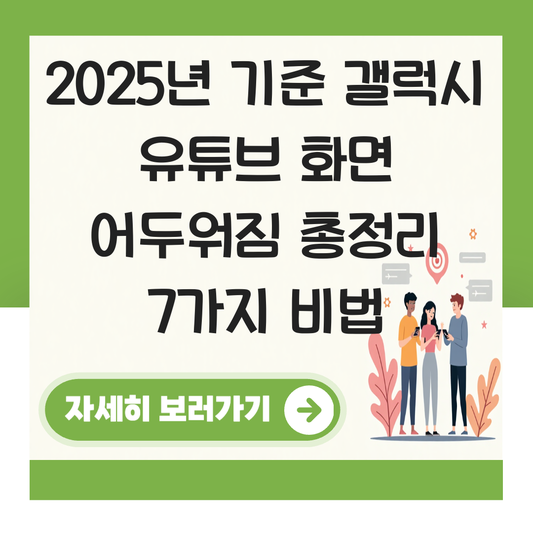





0 댓글